Dell KM7120W Multi-Device -näppäimistön ja hiiren käyttö- ja vianmääritysopas
Summary: Artikkeli sisältää tietoja langattomasta Dell KM7120W Multi-Device -näppäimistöstä ja -hiirestä. Katso osista lisätietoja langattoman Dell KM7120W Multi-Device -näppäimistön ja -hiiren ominaisuuksista ja käytöstä. ...
Instructions
Sisällysluettelo:
- Langattoman Dell KM7120W Multi-Device -näppäimistön ja -hiiren pakkauksen sisältö
- Langattoman näppäimistön ja hiiren monilaiteominaisuudet
- Langattoman näppäimistön ja hiiren määrittäminen usealla laitteella
- Vianmääritys
- Lisätiedot

(Kuva 1 : Työskentele nopeammin ja älykkäämmin langattomalla Dell MULTI-Device -näppäimistöllä ja -hiirellä – KM7120W)
"Saumaton siirtyminen kolmen laitteen välillä milloin tahansa yhdellä painikkeen painalluksella ja tuottavuuden parantaminen 36 kuukauden akun kestolla."
Langattoman Dell KM7120W Multi-Device -näppäimistön ja -hiiren pakkauksen sisältö
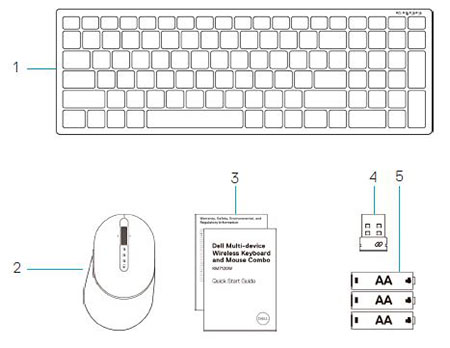
(Kuva 2 Langaton Dell KM7120W -monilaitenäppäimistön ja -hiiren pakkauksen sisältö)
| 1 | Langaton näppäimistö | 2 | Langaton hiiri |
| 3 | asiakirjat | 4 | USB-vastaanotin |
| 5 | Akut (AA x3) |
Langattoman näppäimistön ja hiiren monilaiteominaisuudet
Näkymä ylhäältä

(Kuva 3 Langaton Dell KM7120W -monilaitenäppäimistö ja -hiiri ylhäältä)
Näkymä oikealta

(Kuva 4 : Langaton Dell KM7120W Premier Multi-Device -näppäimistö oikealta)
Tuotteen ominaisuudet

(Kuva 5 Langaton Dell KM7120W -monilaitenäppäimistö ja -hiiriominaisuudet)
| 1 | RF 2,4 GHz -tilan ilmaisin | 2 | Bluetooth 5.0 -tilan ilmaisin |
| 3 | Vaihtopainike | 4 | Vierityskiekko (kallistus) |
| 5 | Ohjelmoitavat painikkeet | 6 | Ohjelmoitavat näppäimet (F1–F12) |
| 7 | Akun tilan ilmaisin |
Multi-Device-ominaisuudet
Tähän näppäimistön ja hiiren yhdistelmään voi yhdistää enintään kolme laitetta. Kaksitilainen 2,4 GHz:n RF- ja Bluetooth 5.0 -yhteys mahdollistaa helpon kytkimen laitteiden välillä. Näppäimistön ja hiiren yhteystilan näppäimellä tai painikkeella.

(Kuva 6 : Langattoman Dell KM7120W Premier Multi-Device -näppäimistön merkkivalot)
Langattoman näppäimistön ja hiiren määrittäminen usealla laitteella
Yhteensopivuus
Käyttöjärjestelmät:
- Langaton 2,4 GHz:n yhteys:
-
Windows 7, 8, 8.1 ja 10, Mac, Linux (Redhat 8.0 / Ubuntu 18.04), Chrome ja Android OS
-
- Langaton Bluetooth 5.0 -yhteys:
-
Windows 8.1 ja 10, Mac, Linux (Redhat 8.0 / Ubuntu 18.04), Chrome ja Android OS
-
Dell Peripheral Manager -sovelluksen käyttäminen:
-
Windows 10 tai uudempi
Langattoman näppäimistön ja hiiren USB-vastaanottimen kytkeminen usean laitteen laitteeseen
Langaton Dell KM7120W -monilaitenäppäimistö ja -hiiri muodostavat yhteyden pöytätietokoneeseen tai kannettavaan tietokoneeseen USB Type-A -vastaanottimen avulla. Vastaanotin sijaitsee hiiren paristolokerossa.
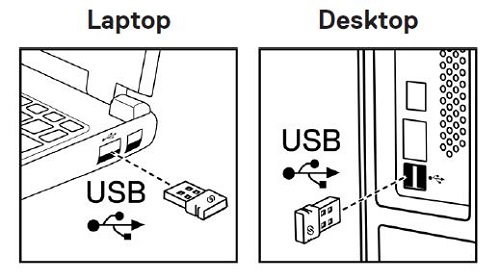
(Kuva 7 USB Type-A -sovitin)
Langattoman näppäimistön ja hiiren liittäminen tietokoneeseen
Yksityiskohtaiset ohjeet ovat seuraavissa oppaissa:
- Dell Peripheral Manager -käyttöopas
- Langaton Dell Multi-Device -näppäimistö ja hiiri KM7120W -pikaopas
- Dellin langattoman Multi-Device KM7120W -näppäimistön ja -hiiren käyttöopas
Oppaat ovat saatavilla tukisivustossamme:
Vianmääritys
| Ongelmat | Mahdollinen syy | Mahdollisia ratkaisuja |
|---|---|---|
| Langatonta hiirtä/näppäimistöä ei voi käyttää. | Hiiren/näppäimistön päällä oleva valkoinen merkkivalo ei syty, kun hiiri/näppäimistö on käynnissä. |
|
| Langattoman hiiren/näppäimistön Bluetooth-pariliitos tietokoneeseen ei onnistu. | Tietokoneen Bluetooth-kuvake ei syty, kun hiiri/näppäimistö liitetään tietokoneeseen. |
|
| Hiiriosoitin ei liiku. | Hiiriosoitin ei reagoi. |
|
| Vasen tai oikea painike ei toimi. | Hiiren vasenta painiketta painetaan ei reagoita. |
|
| Langatonta hiirtä/näppäimistöä ei voi pariliittää tietokoneeseen. | Näyttöön tulee langattoman pariliitoksen virheilmoitus, kun hiirtä/näppäimistöä pariliitetään tietokoneeseen. |
|
| Langaton yhteys katkeaa. | Aiemmin pariliitettu hiiri/näppäimistö ei enää toimi tietokoneessa. |
|
Additional Information
Dell-näppäimistön ja -hiiren tukisivusto
Katso tietokoneessa käyttämäsi näppäimistön ja hiiren käyttö- ja vianmääritysohjeet. Voit katsoa oppaita, tukivideoita ja tietoja vianmäärityksen vaiheista.
Saat langattoman Dell KM7120W Multi-Device Multi-Device -näppäimistön ja -hiiren käyttöoppaan seuraavalta sivulta: Dell KM7120W Multi-Device Wireless Keyboard and Mouse Online Manual -sivu (käyttöoppaan oikealta puolelta Näytä PDF ).